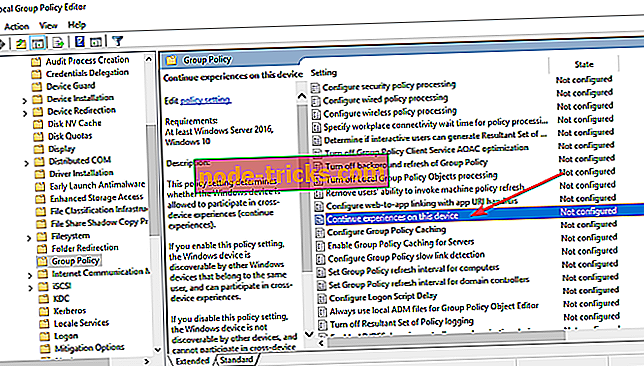Szeretné kikapcsolni a Windows 10 megosztott tapasztalatait? Itt van, hogyan kell csinálni
A Windows 10 megosztott tapasztalatai a számítógépek vagy a laptopok szinkronizálásának egyik módját jelentik. Ez egy nagyon hasznos funkció, ha a feladat elvégzése közben egy gépről a másikra kell mozognia. Ha azonban nem kell áthelyezni a gépek között, vagy ha hálózati rendszergazdája van, és nem szeretné, hogy a közeli gépek rendelkezzenek ezzel a megosztási képességgel, akkor valószínűleg ki szeretné kapcsolni a Windows 10 megosztott tapasztalatait.
Három lehetőség a Windows 10 megosztott tapasztalatok kikapcsolására
- Használja a "Beállítások" alkalmazást
- A "Csoportházirend" beállításainak módosítása
- Használja a 'Rendszerleíróadatbázis-szerkesztő'
1. módszer: A Beállítások alkalmazás használata
Ez messze a legegyszerűbb, és valószínűleg ez az, amit a felhasználók 99% -a talál a legmegfelelőbbnek. Menjen a Beállítások> Rendszer> Megosztott tapasztalatok elemre.
A fenti képen látható a "Közeli megosztás" lehetőség. Kikapcsolhatja, csak úgy, hogy a váltókapcsoló ki van kapcsolva. Nézzük meg a másik két bonyolultabb módszert.
2. módszer: A csoportházirend-beállítások módosítása
Először is, ha nem biztos benne, hogy mi a csoportpolitika, akkor valószínűleg a fenti opciót kell használnia. Ha szeretné tudni, hogy mi az, ez a Microsoft szerint:
A csoportházirend engedélyezi a politikaalapú adminisztrációt a Microsoft Active Directory címtárszolgáltatásai használatával. A csoportházirend a címtárszolgáltatásokat és a biztonsági csoport tagságot használja a rugalmasság biztosítása és a kiterjedt konfigurációs információk támogatása érdekében. A házirend-beállításokat rendszergazda határozza meg. Ez ellentétes a felhasználó által megadott profilbeállításokkal. A házirend-beállítások a Microsoft Policy Console (MMC) beépülő moduljának a csoportházirendhez történő létrehozásával hozhatók létre.
Ha részletesebb magyarázatot szeretne kapni arról, hogy mi a "Csoportházirend", akkor azt a Microsoft támogatásában találja meg.
A Windows 10 megosztott tapasztalatok letiltásához ezzel a módszerrel hajtsa végre az alábbi lépéseket:
- Nyomja meg a Windows + + gombot és írja be a ' gpedit.msc ' parancsot
- Ezután keresse meg a csoportházirendet az alábbi útvonal követésével: Számítógép konfigurációja> Felügyeleti sablonok> Rendszer> Csoportházirend
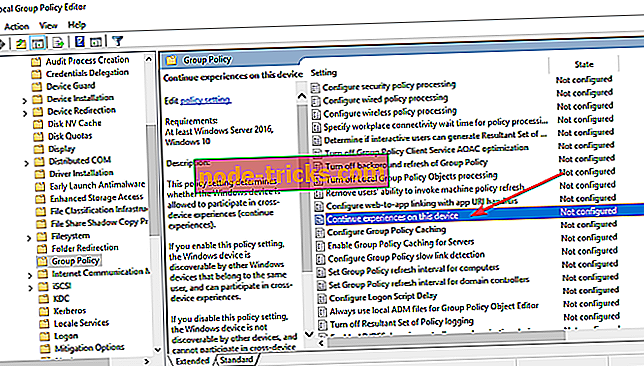
- Ezután kattintson duplán a "További tapasztalatok ezen az eszközön " elemre, és válassza a " Letiltva " lehetőséget.
- OLVASSA EL: Javítás: 'A mappát nem lehet megosztani' hiba a Windows 10 rendszerben
3. módszer: A Registry Editor használata
Mielőtt folytatnánk, magától értetődő, hogy óvatosan kell eljárnod a Registry Editor módosításakor. Személy szerint soha nem volt probléma, de soha nem ismeri a rossz szerencsét. Hacsak nem biztos abban, hogy az első opció nem az Ön számára, elkerülném a regisztrációt. Ha ezt a módszert használja, készítsen biztonsági másolatot a teljes PC-ről.
Először nyomja meg a Windows + + gombot, írja be a regedit parancsot, majd kattintson az "OK" gombra. Most követnie kell az alábbi utat. Egyébként csak az alábbi útvonalat másolhatja be, illessze be a címsorba, majd nyomja meg az „Enter” gombot. Ez egy kis időt takarít meg.
HKEY_LOCAL_MACHINESOFTWAREPoliciesMicrosoftWindows.

Dolgoznunk kell egy „Rendszer” nevű mappában. Előfordulhat, hogy már van egy rendszermappája, amely esetben csak kattintson a jobb egérgombbal, válassza az 'új', majd a 'DWORD (32 bites) értéket). További segítségért tekintse meg az alábbi képet.

Adja meg az új "EnableCdp" fájlt. Most kattintson jobb gombbal, majd kattintson a „Módosítás” gombra. Adja meg a fájl értékét, kattintson az "ok" gombra, és kész.
Ha nem rendelkezik a "Rendszer" nevű mappával, akkor a "Windows" kiválasztásával hozhat létre egyet, majd a jobb egérgombbal kattintson az "Új mappa" gombra. „Rendszer” -nek nevezzük, majd kövessük a fent leírt módszert.
Csomagolva
És ott van. Három egyszerű módja a Windows 10 megosztott tapasztalatok kikapcsolásának. Ne feledje, hogy a Beállítások alkalmazás használata a megosztott tapasztalatok letiltásának legegyszerűbb és legbiztonságosabb módja. Ha minden alkalommal, amikor megnyomja a Windows billentyűt + r, egyre nagyobb pánik érzi magát, valószínűleg csak az alkalmazást kell használnia.
Mit gondol a Windows 10 megosztott élményeiről? Szereted? Ennél is fontosabb, hogy ténylegesen használod? Mondja el velünk, ha megosztja gondolatait az alábbi megjegyzésekben.